インストールは必要ありません。レジストリも使っていません。
エク簿.xlsを起動してください。(マクロ有効で起動してください。)
また、最初の起動の際には「設定」シートで設定の内容を変更してください。
「入力シート」で、入力していきます。
最初に上部のコンボボックスで、入力したい日を選択します。
その後、収入があった場合には収入の欄に、
支出があった場合には支出の欄に、入力します。
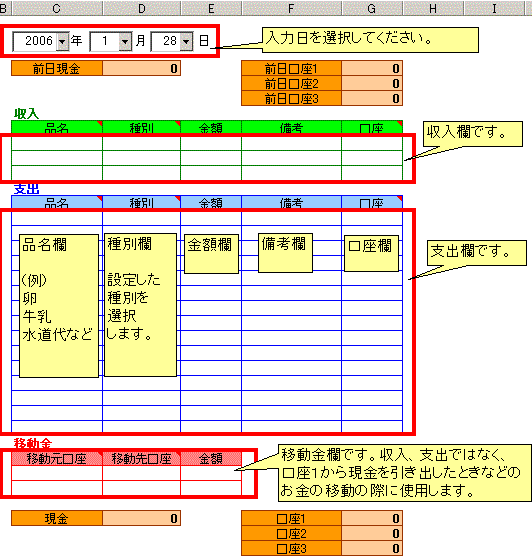
・品名
品名を入力します。例)給料、卵など
・種別
種別を入力します。「設定」シートで設定した内容を選択してください。
・金額
金額を入力します。
・備考
備考を入れることができます。
・口座
入金、出金があった口座番号を入力します。
口座番号は1〜3までです。
口座1がどの銀行という風に事前に決めておいてください。
例えば、給料の振込みのA銀行を口座1としていた場合、
給料150000円振り込まれたら、
収入の欄に、
品名には、「給料」
種別には、「定期収入」など
金額には、「150000」
口座には、「1」と入力してください。
移動金とは、収入、支出ではなく、
口座1から現金を引き出したときなどのお金の移動の際に使用します。
・移動元口座
移動金の元口座番号を入力します。現金は0です。
・移動先口座
移動金の先口座番号を入力します。現金は0です。
・金額
移動した金額を入力します。
例えば、口座1から現金2000円を引き出したら、
移動金の欄に、
移動金元口座には、「1」を
移動金先口座には、「0」を
金額には、「2000」と入力してください。
入力内容を、「月一覧」、「月集計」、「年集計」シートより確認できます。
それぞれのシートを選択して、
上部のコンボボックスを変更することにより、自動的に更新されますので、
内容を確認することができます。
「月一覧」
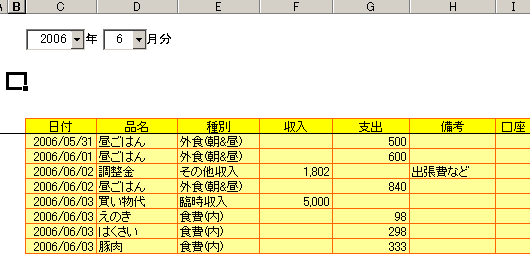
「月集計」
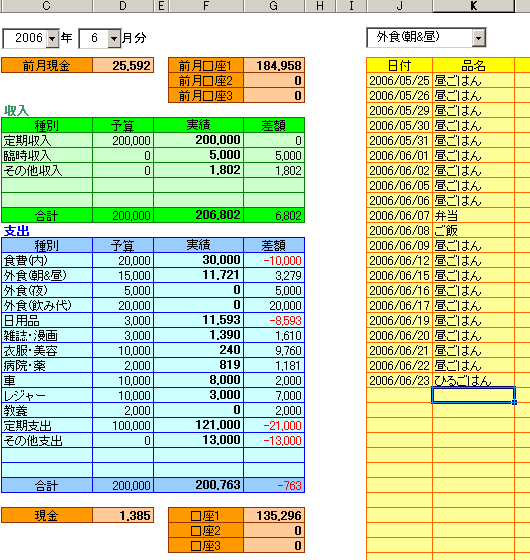
「年集計」
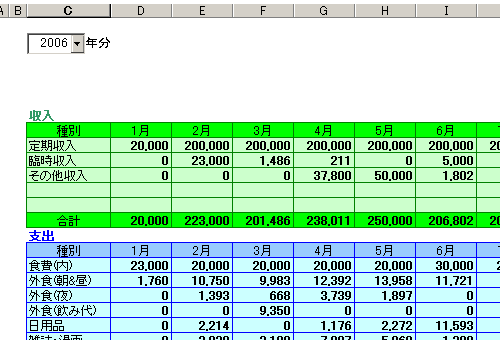
「設定シート」で設定ができます。
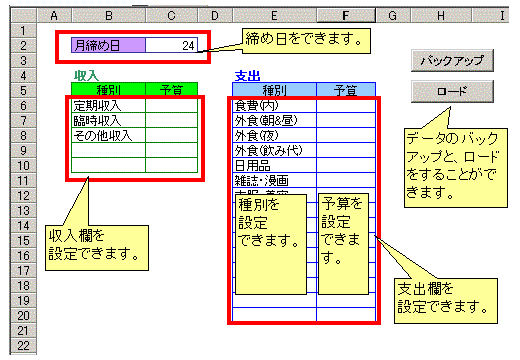
・締め日
月の締め日を設定できます。
例えば、締め日を「24」とすると、
1月分は、1月24日で締められているので、
2月分は、1月25日から、2月24日までとなります。
・種別
収入欄、支出欄でそれぞれの種別を指定できます。
・予算
それぞれの種別に1ヶ月の予算を入力できます。
「月集計」で予算と実際に使った金額の比較ができます。
・バックアップ
「バックアップ」ボタンを押すことにより、
入力した収支データのバックアップができます。
「バックアップ」ボタンを押すとエク簿本体がある場所に
BK20070202.txtなどとバックアップデータができます。
BKの後は、バックアップをした日です。
・ロード
バックアップデータを取っておけば、「ロード」ボタンを押すことにより
バックアップデータを読み込みが行われます。
収支データがバックアップした日のデータに戻ります。